Сбербанк онлайн не устанавливается на андроид после сброса настроек
Обновлено: 18.04.2024
Бесплатное мобильное приложение от Сбербанка адаптировано к смартфонам, работающим под управлением iOS, Android и Windows Phone. Программа позволяет отслеживать баланс на банковской карте, открывать и пополнять вклады, накопительные счета, а также переводить средства по номеру карты или мобильного телефона. Владельцам смартфонов под управлением Android следует скачать приложение, используя платформу Google Play Market. Предварительно клиенту нужно подключить услугу Мобильный банк в отделении, банкомате или терминале Сбербанка.

При установке приложения Сбербанк Онлайн на Android у пользователей нередко возникают программные ошибки, вызванные проблемами с безопасностью смартфона. Например, после установки Сбербанк Онлайн автоматически проводит проверку на отсутствие вирусных программ. При обнаружении подобных файлов установка приложения блокируется, пользователю выдают ошибку под кодом 910 (не удалось скачать приложение).
Как подготовить смартфон под управлением Android к установке Сбербанк Онлайн?
Большинства программных ошибок, возникающих при установке Сбербанк Онлайн, можно избежать, выполнив следующие операции.
Очистка системы Android перед установкой (защита от ошибки 24). В момент установки Сбербанк Онлайн на Android пользователи сталкиваются с программной ошибкой под кодом 24 (неизвестный код ошибки). Проблема возникает из-за сопутствующих файлов, конфликтующих с текущей версией приложения. Очистить данные приложения можно вручную, открыв папку data/data или sdcard/Android/data (для пользователей смартфонов с картой памяти). Альтернативный вариант — установка приложений, автоматически очищающих ненужные файлы приложений в системе (например, Phone Cleaner, SD Maid).

Очистка данных приложения Play Market перед установкой (защита от ошибки 910). При установке программы Сбербанк Онлайн на смартфон Android часто возникает ошибка 910 (не удалось скачать приложение). Код означает блокировку соединения с серверами Google, на которых располагаются обновления и приложения для Play Market. Для очистки файлов владельцу смартфона нужно зайти в раздел Приложения, выбрать программу Play Market, открыть меню Очистить кэш и запустить процесс удаления.
Очистка остаточных файлов Сбербанк Онлайн в режиме Root-доступа (защита от ошибки 504). Режим администратора позволяет владельцам смартфонов на Android удалять защищённые и скрытые системные файлы. Если при установки приложения Сбербанк Онлайн возникает ошибка 504 (gateway time out, нарушение связи с сервером), пользователю нужно зайти в систему на правах администратора и удалить установочные файлы из системной папки (data/data или sdcard/Android/data). Для получения Root-прав можно использовать приложение King Root, доступное на Google Play. Владельцы смартфонов на гарантийном обслуживании лишаются бесплатного сервиса после изменения данных на правах администратора.

Удаление и переустановка учётной записи в Google Play Market (защита от ошибки 491). Пользователи, обновляющие приложение Сбербанк Онлайн, часто сталкиваются с ошибкой 491, вызванной несовместимостью текущей и прошлой версий программы. Для исправления ошибки пользователям нужно удалить аккаунт Google на смартфоне, используя меню Настройки, пункт Учётные записи. После удаления аккаунта нужно провести чистку системных файлов с помощью Phone Cleaner или аналогичной программы, затем перезагрузить устройство и войти в учётную запись заново.
На практике большинство системных ошибок, возникающих при установке Сбербанк Онлайн на Android, вызвано наличием остаточных установочных файлов или несовместимостью текущей версии приложения с предыдущей. Во избежание сложностей владельцам смартфонов следует вручную провести чистку устройства, удалить предыдущую версию Сбербанк Онлайн и перезагрузить устройство. Устанавливать мобильное приложение Сбербанка следует на официальном сайте Google Play Market, можно использовать прямую ссылку, опубликованную на сайте банка.
Как устанавливать приложение Сбербанк Онлайн на смартфон под управлением Android?
Для начала работы с приложением Сбербанк Онлайн клиенту нужно выполнить несколько операций.

Загрузка официальной версии приложения Сбербанк Онлайн. Программу можно установить и зарегистрировать на десяти различных устройствах, файлы доступны для загрузки на официальном сайте Сбербанка или в приложении Google Play Market. Перед установкой следует обновить версию операционной системы Android (до 4.1 или старше).

Создание пароля для входа в Сбербанк Онлайн. После успешного ввода кода из системного СМС клиент увидит окно приветствия программы, далее нужно задать код-пароль из пяти знаков. Владельцам смартфонов, поддерживающих функцию сканирования отпечатка пальца, можно подключить этот способ авторизации.

Начало использования приложения. После повторного ввода пятизначного кода безопасности или сканирования отпечатка пальца Сбербанк Онлайн загрузит актуальные данные о банковских счетах, кредитных и дебетовых картах, вкладах пользователя. Клиентам банка доступны переводы по номеру карты или телефона.
Итоги
Системные ошибки, возникающие на смартфонах Android при установке приложения Сбербанк Онлайн, вызваны несовместимостью текущей версии приложения с операционной системой, а также наличием старых установочных файлов. Избежать проблем при установке Сбербанк Онлайн поможет удаление учётной записи в Google Play Market, очистка старых системных файлов с помощью приложения Phone Cleaner или аналогичного. Пользователям рекомендуется провести стандартную очистку системы перед установкой Сбербанк Онлайн.
Бесплатная программа Сбербанк Онлайн для смартфонов под управлением iOS и Android создана для оплаты услуг, проведения денежных переводов друзьям и родственникам, погашения кредитов и управления инвестициями с помощью телефона. Приложение распространяется бесплатно на платформах AppStore и Google Play Market, для установки требуется дебетовая (зарплатная, социальная) или кредитная карта Сбербанка. Для начала работы клиенту следует загрузить Сбербанк Онлайн и следовать инструкциям по настройке.

Стабильная работа Сбербанк Онлайн возможна при подключении к интернету, клиент может использовать смартфон или планшет. Доступ в программу возможен по цифровому коду (пять символов) или отпечатку пальца (Touch ID), приложение можно загружать на любое количество мобильных устройств. Проблемы с запуском приложения могут быть вызваны неисправностью смартфона или нестабильным соединением с интернетом, а также нарушением прав доступа к системным файлам. Также Сбербанк Онлайн может не запускаться, если клиент пять раз подряд неверно ввёл код доступа. Программа автоматически заблокируется на один час.
Перед установкой Сбербанк Онлайн пользователю нужно проверить системные требования (версия операционной системы, количество свободного места на устройстве), пользуясь приложением AppStore или Google Play Market. Обновление программы до последней версии нужно проводить, используя ссылку на сайте банка или функцию автоматической проверки актуальной версии.
Сбербанк Онлайн не работает на смартфоне под управлением iOS: как решить проблему?
Доступ к мобильному приложению на устройствах iPhone или iPad может быть ограничен из-за наличия вирусов, нарушения целостности операционной системы (установка Jailbreak), а также технических проблем на сервере Сбербанка. Пользователь может наладить программу несколькими методами.

Установка антивирусного приложения. После загрузки программа Сбербанк Онлайн проводит проверку смартфона или планшета на наличие вредоносных программ. Если подобные приложения обнаружены, работа программы останавливается, чтобы защитить платёжные данные клиента. Перед установкой версии Сбербанк Онлайн на смартфон клиенту следует загрузить антивирус для iOS, провести сканирование и удалить вредоносные приложения. Повторную попытку регистрации нужно проводить после перезагрузки устройства.
Восстановление заводских настроек iPhone. Некоторые пользователи смартфонов устанавливают Jailbreak — специальную программу, предоставляющую доступ к системным файлам iPhone. Такие приложения позволяют проще управлять смартфоном, менять тему оформления и другие параметры. Платформа Сбербанк Онлайн не запускается на устройствах с Jailbreak ввиду уязвимости системы безопасности. Пользователь может восстановить заводские настройки телефона либо загрузить приложение Cyndia Impactor, работающее с «взломанными» версиями приложений.
Использование приложения с ограниченным функционалом. Владельцы iPhone с Jailbreak могут использовать часть функций Сбербанк Онлайн. Например, проводить платежи со шаблонам, созданным в веб-версии банковского приложения. Если клиент не планирует отказываться от Jailbreak, можно использовать заранее сохранённые шаблоны.

Использование десктопной версии (сайта) Сбербанк Онлайн. Создав личный кабинет на портале Сбербанка, клиент может использовать расширенные функции мобильного приложения. Для работы с в веб-версией нужно зарегистрировать банковскую карту на сайте, либо получить одноразовый логин в банкомате Сбербанка.
Сбербанк Онлайн не работает на смартфоне под управлением Android: как решить проблему?
Владельцы смартфонов, совместимых с системой Android, сталкиваются с проблемами при запуске Сбербанк Онлайн ввиду установки Root-прошивки, меняющей системные файлы. Также приложение Сбербанка может работать с ошибками, если клиент не удалил предыдущую версию программы или использует неоригинальную (кастомную) версию ОС Android. Проблемы с работой платформы Сбербанк Онлайн на Android решаются несколькими способами.

Очистка кэша смартфона с помощью специальных приложений. Сбербанк регулярно выпускает обновления для мобильного приложения, поэтому пользователям Android нужно удалить предыдущие версии программ перед установкой новой. Стереть файлы можно вручную или при помощи приложений Clean Master, Power Clean, Systweak Android Cleaner, CCleaner и подобных.
Перепрошивка устройства и возврат к оригинальной версии Android. Если клиент неудачно обновил операционную систему, можно заменить файлы с помощью приложения CWM Recovery или аналогичного. Создав резервную копию системы и возвратив смартфон к заводским настройкам, нужно перезагрузить устройство и попробовать установку Сбербанк Онлайн.

Применение ограниченных функций Сбербанк Онлайн. По аналогии с системой iOS, приложение Сбербанк Онлайн для Android работает на кастомных (неоригинальных) прошивках операционной системы в ограниченном режиме. Клиент может создать шаблоны платежей, используя сайт Сбербанка, и проводить операции в приложении на любой прошивке.
Технические проблемы при работе с платформой Сбербанк Онлайн: как действовать?
Пользователи смартфонов на операционных системах iOS, Android и Windows Phone сталкиваются со следующими техническими проблемами:
Итоги
Приложение Сбербанк Онлайн работает на смартфонах под управлением Android, iOS и Windows Phone. Перед загрузкой приложения нужно подключить бесплатную услугу Мобильный банк, обновить ОС смартфона до актуальной версии, а также удалить предыдущие установочные файлы программы. Загрузить приложение можно по ссылке на клиентском портале Сбербанка, а также использовать AppStore или Google Play Market.
Технические проблемы при работе с программой Сбербанк Онлайн возникают у пользователей, установивших неоригинальную версию операционной системы (Jailbreak для iPhone и Root-версия для Android). Для решения проблемы нужно либо восстановить заводские настройки, либо использовать ограниченный функционал платформы.

Сбербанк Онлайн может не работать из-за ввода ошибочных данных или слабого соединения с интернетом. В первом случае блокировка автоматически снимается через час, пользователь также может пройти повторную регистрацию. Если клиент не может зайти в Сбербанк Онлайн из-за низкой скорости интернета, нужно повторить попытку, подключившись к Wi-Fi.
Пытаясь заново, после удаления по той или иной причине, установить и запустить приложение Сбербанка, нередко можно столкнуться с тем, что не устанавливается Сбербанк Онлайн на Андроид, показывает ошибку «24». В такой ситуации не нужно паниковать: ошибка «24» означает, что вы раньше уже устанавливали это приложение, но неправильно его удалили. Решить проблему можно как в ручном, так и в автоматическом режиме. Мы советуем чистить кэш именно автоматически, т.к. именно этот способ гарантированно не затронет прочие ваши данные на телефоне.
Что означает ошибка 24?
Когда пользователь пытается установить приложение, ему иногда не удается это сделать по причине той или иной технической ошибки. У каждого системного сбоя имеется код, который содержит в себе информацию о том, в чем именно кроется причина.

Поэтому, если вы не желаете сдаваться после встречи с неожиданной проблемой, хотите в дальнейшем без проблем загружать деньги на телефон, совершать переводы и в целом пользоваться сервисом, нужно знать, в чем именно заключается причина возникновения ошибки 24 при установке приложения «Сбербанк Онлайн» на Андроид.
Ошибки возникают в трех случаях:
- Когда пользователь пытается скачать приложение;
- Во время входа в аккаунт;
- Во время выполнения операции в «Сбербанк Онлайн» также может появляться системная ошибка.
Код ошибки «24» в Плей Маркете относится к первой группе, когда «Сбербанк Онлайн» видит на телефоне остаточные файлы от прошлой загрузки. Такая ошибка возникает, если ранее приложение уже было установлено, но затем его некорректно удалили с телефона.
Причем код этот возникает лишь при пользовании операционной системой Android, при скачивании утилит через Play Market.
Какие еще бывают ошибки?
Их очень много и у каждого сбоя имеется собственный код. Вторым по «популярности» кодом сбоя является значение «115». Ошибка появляется при работе с банкоматом: когда пользователь вставляет в терминал карту, а банкомат предупреждает о невозможности совершать какие-либо операции. Код «115» означает, что проблема не сформулирована, но она есть.
Причин у такого сбоя может быть несколько:
- Пластик был заблокирован банком — например, по подозрению в финансировании терроризма (ФЗ №115);
- Банкомат временно не работает по причине технической неисправности;
- Банкомат потерял интернет-соединение со Сбербанком.
В большинстве случаев код «115» означает блокировку карты. Поэтому самым верным решением будет звонок на горячую линию банка или личная явка в отделение. Позвонить вы можете на короткий номер 900 или колл-центр банка — 8 (800) 555-55-50. Звонок обслуживается бесплатно.
При пользовании мобильным приложением может возникать ошибка «57». Как правило, с проблемой пользователь сталкивается, когда пытается перечислить деньги другому лицу. Ошибка означает невозможность провести операцию. Проверьте срок действия своей карты, введенные реквизиты получателя, количество денег на счету.
Как исправлять эти ошибки?
Если при установке приложения Сбербанк Онлайн на Андроид возникает код ошибки «24», вы можете решить проблему двумя путями: ручной очисткой и автоматической.
Ручная очистка: способ первый
Для проведения операции у вас должны быть права «Root», означающие, что вы — владелец телефона и вы берете на себя ответственность за очистку файлов. Будьте аккуратны: если вы уберете с телефона файлы, нужные для функционирования операционки Андроид, ваш телефон позже придется нести в сервис.
- Откройте любой файловый менеджер. Подойдет Root Explorer или ES проводник;
- Пройдите по следующим директориям: data/data, если вы устанавливали Сбербанк Онлайн на внутреннюю память телефона, и sdcard/Android/data/data, если вы установили приложение на внешнюю карту памяти;
- Найдите папку ru.sberbankmobile и удалите ее. Попытайтесь в Play Store заново установить приложение, и вы увидите, что системный сбой «24» исчез.

Ручная очистка: способ второй
Примерно то же самое можно сделать через приложение ADB — программное обеспечение от Android, позволяющее чистить телефон от остаточных данных. Большим плюсом является то, что вам не понадобятся права Root для работы.
Прежде, чем вы начнете работу, установите это приложение к себе на телефон. Вы можете скачать его на официальном сайте Android или же через Play Store.
- Подключите компьютер к своему телефону. Для этого понадобится кабель micro USB;
- Если на вашем компьютере установлен Windows, напишите в поиск «Командная строка» и нажмите на утилиту. Если у вас установлена ОС Linux, таким же способом откройте терминал;
- Введите в командную строку следующее: cd c:\adb. Так вы перейдете в директорию ADB;
- Посмотрите, в какое место на телефоне вы устанавливали в прошлый раз Сбербанк. Скопируйте адресную строку;
- Введите команду: adb shell rm -R -f *адресная строка местонахождения файла*. К примеру, команда может выглядеть так: adb shell rm -R -f /sdcard/Android/data/data/ru.sberbankmobile
Автоматическая очистка
Мы рекомендуем вам именно этот способ: при пользовании автоматической очисткой шанс на удаление каких-либо важных файлов минимален. Кроме того, этот способ гораздо проще предыдущих. Очищать вы будете кэш Google Play. Для этого действия не нужны права администратора:
- Откройте в своем телефоне настройки;
- Выберите вкладку «Приложения»;
- Найдите среди всех установленных утилит «Google Play Маркет»;
- Нажмите на кнопку «Очистить кэш». Как только процесс закончится, нажмите «Стереть данные».

В 95% случаев автоматическая очистка — лучшее решение для ошибки «24». Так вы не только избавитесь от головной боли, но и увеличите производительность телефона, т.к. вы дополнительно освободите себе место на карте памяти.
Большинство клиентов Сбербанка ежедневно сталкиваются с необходимостью проведения каких-либо финансовых транзакций. В помощь им банковские организации разрабатывают дистанционные сервисы обслуживания, в том числе и мобильные приложения. С их помощью держатели сберкарт могут оперативно отследить состояние своих карт/счетов и провести все запланированные операции по ним.

Часто при установке Сбербанк-Онлайн на телефон системы Андроид программа выдает ошибку 24
Как установить онлайн-сервис на гаджет с ОС Android
Первое, что следует знать сбербанковским клиентам, желающим использовать многофункциональный сервис услуг на своем смартфоне – это как грамотно установить приложение. Для проведения установки программы, необходимо ее скачать. А делать это следует пользователям ОС Андроид только с официального маркета приложений: Play Market.
Одной из причин, почему не скачивается Сбербанк-Онлайн на Android-устройство, является использование иных источников контента, а не официальных версий приложения.
Play Market входит в базу данных операционной системы и имеется на всех гаджетах, которые работают под управлением Андроид. Вся инструкция по установке приложения от Сбербанка выглядит следующим образом:
- Зайти в официальный маркет онлайн-приложений.
- Кликнуть по опции «Категории». Она расположена в подкаталоге «Игры/приложения» третья по счету.
- Перед пользователем сформируется общий список всех доступных приложений. Для поиска банковской программы необходимо зайти в категорию «Финансы» и отыскать там «Сбербанк-Онлайн». Можно воспользоваться системой автоматического поиска.
- Требуется нажать на найденную программу и кликнуть по кнопке «Установить».
- Перед началом скачивания программы потребуется также отметить галочкой согласие на имеющиеся условия использование онлайн-программы.
- Начнется скачивание приложение. Это займет несколько минут, так как база данных программы достаточно объемна и занимает более 50 Мбайт.
- После благополучного скачивания сервиса следует отметить клавишу «Открыть». Программа запустится.
Скачивание/установка в базу данных смартфона сервис-приложения от Сбербанка бесплатно для пользователя, что имеет существенный плюс.

Скачивать банковский сервис следует только из официального маркет-приложения
Как только сервис запустится, встроенный антивирус начнет сканировать телефон на поиск возможных шпионских программ-приложений и вирусов. Без этого система не начнет полноценное функционирование. И если смартфон чистый, то уже спустя пару минут клиент может использовать сервис, проведя предварительную регистрацию. Функционал банкинга идентичен привычному Сбербанку-Онлайн на компьютере.
Почему программа выдает ошибку с кодом 24
Зачастую пользователи при установке банковского онлайн-сервиса на Android-устройстве сталкиваются с неизвестной проблемой, которая помечается программой, как «код ошибки 24». Такое происходит при дублирующей попытке скачивания дистанционного сервиса, если старая программа была удалена некорректно или же пользователем производилась переустановка приложения.
Сервис-программа в процессе установки при сканировании базы данных отмечает наличие одинаковых файлов и не знает, какие шаги предпринять. И выдает ошибку. Что делать пользователю? Есть два варианта очистки кэша от лишних оставшихся файлов:
Автоматическая. Для этого используются специализированные сервисы от Google Play. Производится очистка по такой схеме:
- Зайти в настройки мобильного телефона.
- Переместиться в подраздел «Приложения».
- Перейти в параметры, кликнуть по опции «Очистить кэш» и отметить функцию «Стереть/удалить данные».
Как только все будет проведено, следует перезагрузить девайс и попытаться повторно установить сбербанковское онлайн-приложение. В большинстве ситуаций такой способ помогает в дальнейшей установке сервиса, и ошибка с кодировкой 24 больше не появляется.

Ошибка 24 — наиболее частая проблема при установке программы
Ручная. Данный способ производится при задействовании сервиса SD Maid (аналог известного CCleaner, применяемого пользователями Windows). Данное сервис-приложение адаптировано для использования его на смартфонах и помогает полностью очищать базу данных устройства от ненужных остатков файлов и разрешить возникшую ситуацию отказа системы.
Тем клиентам банка, которые подыскивают ответ на вопрос: «Что делать, если не могу установить Сбербанк-Онлайн на Андроид», стоит скачать данное сервис-приложение на свой гаджет. Это довольно полезная добавка к базе данных, которая помогает освобождать систему Android от различного мусора, препятствующего нормальной работе гаджета. Действовать следует по таким шагам:
- Запустить сервис-приложение.
- Из раздела главного меню выбрать и перейти на опцию «Мусор».
- Затем кликнуть по кнопке «Запуск».
- Приложение активируется и произведет тщательную проверку и очистку устройства от лишних «поломанных» файлов и их остатков.
- Когда программа сформирует отчет, необходимо нажать на функцию «Очистить все».
Главным преимуществом приложения SD Maid является способность программы не только грамотно и полноценно устанавливать Сбербанк-Онлайн, но и одновременно разрешать иные возможные проблемы, о которых пользователь порой и не подозревает.
Сервис-приложение SD Maid помогает стабилизировать работу смартфона и является полезным дополнением к общей базе гаджета. Но, если и после ее применения Сбербанк-Онлайн упрямо не хочет активироваться, единственным выходом становится возврат к изначальным заводским настройкам. После проведения такой процедуры база данных девайса полностью очистится, а ошибка перестанет возникать.

SD Maid — утилита, помогающая очищать базу данных от временных и поломанных файлов
Решение иных возникших проблем
Всем пользователям смартфонов ОП Андроид следует знать и об иных причинах отказа программы в установке и запуске Сбербанка-Онлайн. Возможных виновников такой неприятности достаточно много и о них, а также решениях проблемы следует знать каждому.
Несоответствие версии Андроида и характеристик программы
При использовании утилиты Market Helper:
После окончания работы софт-программа сообщит об удачном завершении процедуры. Теперь пользователю стоит попробовать заново установить Сбербанк-Онлайн на свой мобильник. Но предварительно восстановить все значения системы «по умолчанию» и отключить рут-права. Иначе банковский онлайн-сервис не запустится.
Если клиент плохо разбирается в том, что такое утилиты и софт-программы, стоит отдать смартфон опытным специалистам в сервис-центр.
Такие корректировки обычно проводятся в присутствии клиента и занимают мало времени. Кроме использования утилиты Market Helper применяется и другой софт Build-Prop.
Действовать с его помощью следует по таким шагам (предварительно подключив рут-права):
- Зайти в системные установочные файлы и отыскать папку System.
- В ней найти и открыть файл build.prop, как текст-документ.
- Затем отыскать строчку «ro.product.manufacturer» и изменить ее на другую компанию с известным брендом.
- Также следует изменить строчку«ro.product.model» (меняется модель смартфона).
- Все данные следует сохранить и перегрузить девайс.
Подмена месторасположения
Версия Android ниже 4.0

Для адекватной работы Сбербанка-Онлайн требуется версия Андроид не ниже 4.1
Что делать, если ничего не помогло
Что такое Root-права на Андроиде
Такие права становятся необходимыми для пользователя, который планирует вручную установить сбербанковский сервис на свой гаджет. Кстати, помимо Root-прав в данной ситуации потребуется и файловый менеджер (например, Root Explorer или ES-Проводник). При их подключении и дальнейшем применении от пользователя требуется отыскать две директивы: sdcard/Android/data/data (если сбербанковский сервис был закачан на карту памяти) и data/data (при закачке Сбербанка-Онлайн в память самого девайса).
Последующим шагом становится поиск в данных директивах папки под наименованием ru.sberbankmobile. необходимо удалить ее. А затем вновь попытаться переустановить программу от Сбербанка на свой гаджет. Также можно почистить предварительно базу данных смартфона от лишних файлов, мешающих адекватной загрузке системы с помощью специального инструмента-отладчика (ADB, который поставляется одновременно с Android-SDK). Действовать следует по таким шагам:
- Установить утилиту ADB.
- Подключить свой мобильник при помощи разъемного кабеля (micro-USB) к домашнему ПК.
- Затем кликнуть на команды Windows.
- Зайти в подкаталог установленного ранее ADB (это делается с использованием команды cd c:\adb\).
- Вручную подчистить кэш базы данных. Используется команда: adb shell rm-R-f /sdcard/Android/data/data/ru.sberbankmobile либо adb shell rm-R-f /data/data/ru.sberbankmobile. Выбор команды-запроса будет зависеть от места скачивания и последующей активации сбербанковского сервиса.
Выводы
Все перечисленные советы могут помочь владельцу мобильного устройства, работающего на базе ОС Андроид, в установке сервиса Сбербанк-Онлайн (при возникающей ошибке программы). Если пользователь неуверен в своих силах, лучше обратиться к специалистам, предварительно обратившись в службу техподдержки клиентов через обратную связь. В заданном вопросе необходимо отметить суть проблемы, указать марку используемого телефона и версию имеющейся прошивки гаджета.
Исправление ошибки 24 при установке Сбербанк Онлайн
Что означает ошибка 24
Ошибка под номером «24» может появляться при установке любого софта на операционную систему «Андроид». В документации разработчика ОС говорится, что гаджет выдает код в том случае, если на используемом устройстве остались данные ранее устанавливаемого приложения.
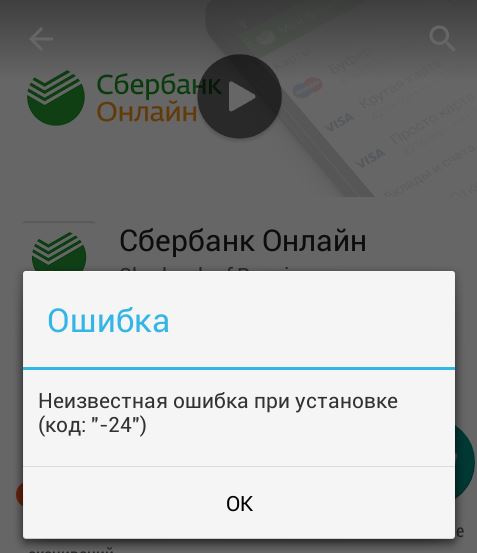
Подобная проблема возникает в тех случаях, если программа ранее устанавливалась на гаджет. Но основная неувязка в том, что софт был удален некорректно, и остались некоторые файлы от приложения. Именно они и не позволяют установить программу заново.
Причина ошибки 24
В некоторых случаях «код 24» срабатывает из-за особенностей прошивки гаджета, тогда его лучше сдать специалистам для последующего ремонта. Если софт устанавливается первый раз, и высветилась ошибка, значит, есть проблемы с файловой или операционной системой.
Перед сдачей смартфона или планшета в ремонт можно проверить гаджет на наличие других причин появления ошибки:
- недостаточно памяти — необходимо удалить ненужный софт, многие установленные приложения можно перенести на флэшку;
- некоторые файлы установились, но была прервана загрузка — потребуется начать все заново;
- произошло автоматическое обновление приложения, но не удалилась предыдущая версия — надо почистить вручную софт и заново его скачать.
Сброс настроек рекомендуют использовать только в том случае, если испробованы все другие варианты, а софт все равно не устанавливается. Если нет никакого результата, тогда надо обновлять саму прошивку — установленная версия может быть несовместима с обновленным приложением.
Решить проблему можно самостоятельно несколькими способами. Если телефон на гарантийном обслуживании, то некоторые варианты исправления ошибки аннулируют ее, поэтому лучше обратиться в сервис.
Стандартные варианты
Можно попробовать загрузить другое приложение, если при установке снова появляется эта проблема, то причина в операционной системе. Если софт «стал», тогда это конфликт банковского софта с другими приложениями или несовместимость с операционной системы.
В первом случае можно отключать поочередно программы, чтобы определить конфликтующий софт. Сам софт удалять не нужно — достаточно очистить файлы из памяти специальной программой. Во втором случае потребуется обновление прошивки.

Обязательно проверить версию операционной системы — она должна совпадать с требованиями или быть выше.
Если ошибку выдает только для банковского приложения, нужно почистить кэш «Google Play», поскольку некоторые файлы могут копироваться неправильно:
- войти в «Настройки», перейти в раздел «Приложение»;
- найти «Play Market», затем «Стереть данные» и после «Очистка кэш»;
- вернуться в «Сервисы»;
- удалить данные и почистить кэш, некоторые ОС имеют кнопку «Управление местом», где надо почистить файлы;
- перезагрузить гаджет.
Попробуйте снова установить софт, если результат не изменился, тогда почистите кэш самого приложения банка по аналогичной схеме.
SD Maid

Иногда остатки приложений хранятся в кэше и некоторых папках. Для их удаления используются специальные программы для чистки файлов от оставшегося мусора. Одной из самых популярных является «SD Maid».
Требуется сделать следующее:
- запустить программу, открыть «Инструменты», затем «Проводник» и папку «data» (находится и в телефоне, и на носителе, выбирайте ту, на которую устанавливалось приложение);
- удалить из папки «sberbankmobile» все файлы;
- найти «Инструменты», открыть «Мусор»;
- нажать «Очистить все».
Иногда каталог не отображается в списке, тогда в настройках надо выбрать «Показ скрытых файлов». В некоторых случаях папка может не удаляться, тогда требуется ее переместить в другой каталог или поменять ее название. Программа по удалению приложений поможет полностью подчистить файлы от устанавливаемого софта, из-за которого часто возникает такая ошибка.
Файловый менеджер и рут-доступ
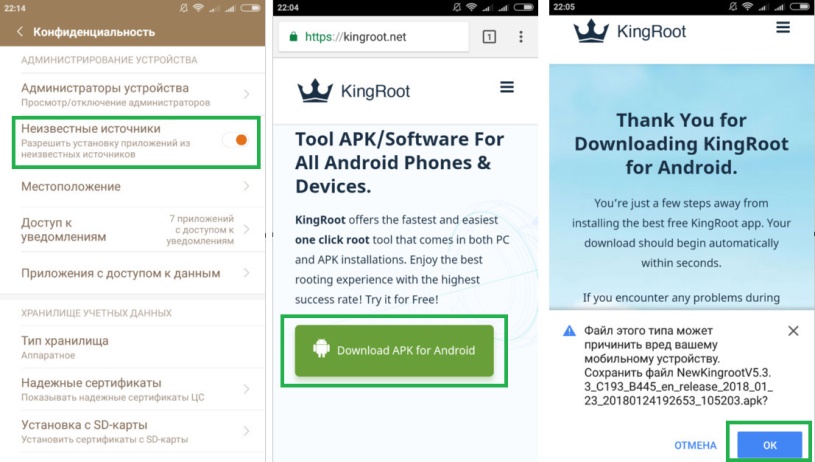
Стандартные средства не всегда позволяют удалить на Андройд папку «sberbankmobile», тогда пользователь должен получить рут-доступ, который дает расширенные права, позволяющие устанавливать и удалять абсолютно все приложения, даже предустановленные. Необходимо помнить, что root-доступ автоматически снимает гарантию с гаджета, а банк предоставляет таким устройствам только ограниченный функционал.
Получить доступ можно при помощи, например, King Root:
Затем снова установить софт банка. Если и в этом случае при скачивании и установке банковского приложения ошибка остается, тогда надо сделать следующее:
- в программе найти «Управление Root-правами»;
- найти на экране кнопку «Получить»;
- свернуть программу, перейти в проводник и подтвердить рут-права;
- в демонстрационном режиме скрытых файлов найти «data», удалить «sberbankmobile».
Используя ту же программу, надо вернуть ограничения в устройстве, удалить программу и данные о ней, почистить кэш. Иногда и это не помогает, а Сбербанк идентифицирует устройство как рутированное. С этим уже ничего не сделаешь, поэтому придется пользоваться ограниченным функционалом.
Другие распространенные проблемы установки на Андроид

Например, «Неизвестный код ошибки 505» появляется в том случае, если приложение скачано нормально, но оно не устанавливается на устройство. «Не удалось установить приложение.

Код ошибки 910» — в этом случае происходит блокировка соединения с сервисом Google.
Также распространенными проблемами являются ошибки под номерами «491» и «504». Если не получается их решить самостоятельно, тогда можно сбросить все настройки до заводских или обратиться за помощью к специалистам.
В большинстве случаев проблемы с установкой банковского приложения на Андроид возникают из-за самой прошивки или не удаленных файлов на устройстве. Решение проблемы может быть осуществлено несколькими способами, но некоторые из них автоматически снимают гарантию со смартфона/планшета и ограничивают функционал приложения. Если ни один способ не позволяет самостоятельно решить проблему, тогда можно воспользоваться полным сбросом или посетить сервисный центр. Очень редко банковское приложение бывает несовместимым с прошивкой.
Автор статьи

Читайте также:

